操作步驟:
1、首先打開控制面板—系統與安全–歷史文件記錄(通過歷史文件記錄保存你的歷史文件副本)。
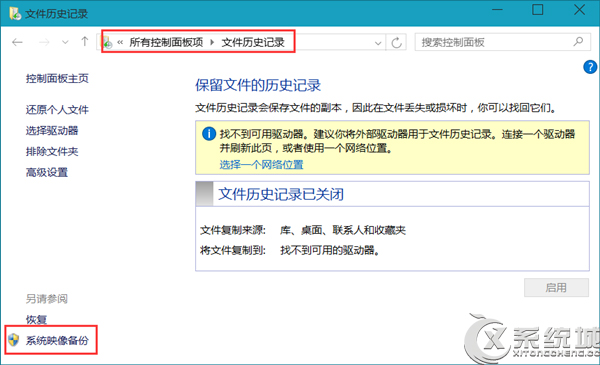
2、左下角就有“系統映像恢復”的按鈕了,點開;
3、選擇備份的位置,其中系統會提示你建議保存到移動存儲設備上,如下圖,直接保存到同一塊硬盤會提示如果XXX…這裡就無視了,如果你有移動硬盤也可以保存到移動硬盤裡,;
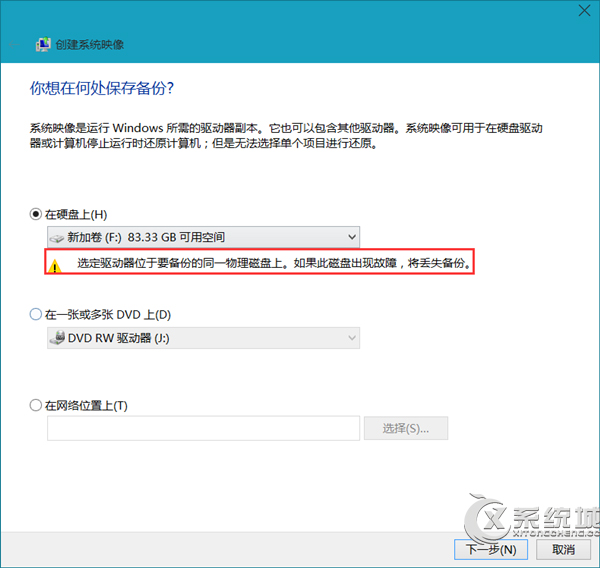
4、點擊下一步後進入選擇界面,其中默認選擇系統分區,看下圖,系統分區不一定就只有C盤,比如小編的D盤也是:
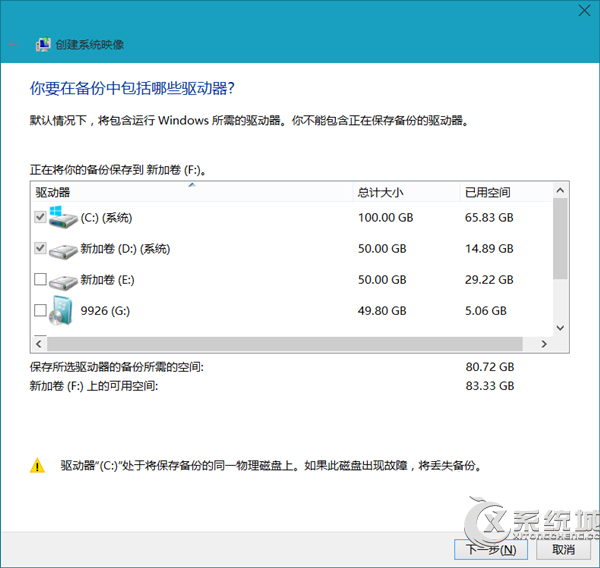
5、繼續點擊下一步,可是備份…備份過程會非常漫長..需要耐心等待。
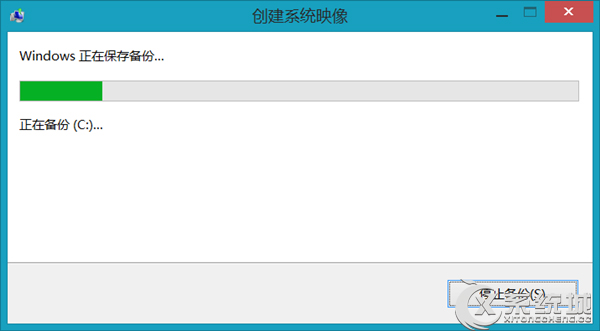
說明:該功能備份需要消耗大量的空間,比如你100G的C盤,現在使用了90G,那麼備份文件的大小就是90G。
另外備份好你可以發現,實際上這個功能就是為你需要備份的盤打包成了vhdx(就是Windows自帶的虛擬機Hyper-V創建的磁盤格式),它不會對文件進行壓縮,也就是導致備份文件非常大的原因。
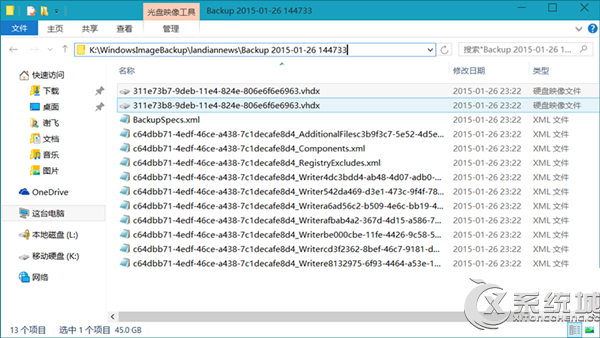
利用Win8.1系統自帶的映象備份功能就能夠輕松地完成系統備份操作,這樣一來用戶就不用花費大量的時間去下載一個Ghost系統了。